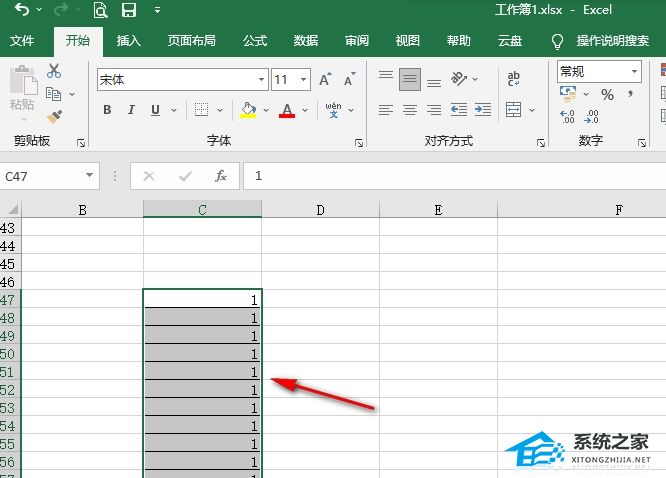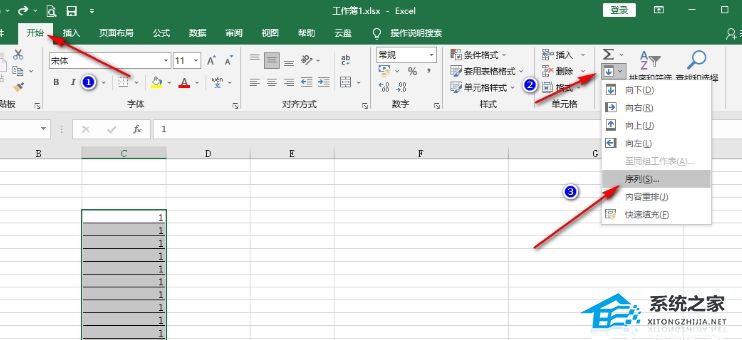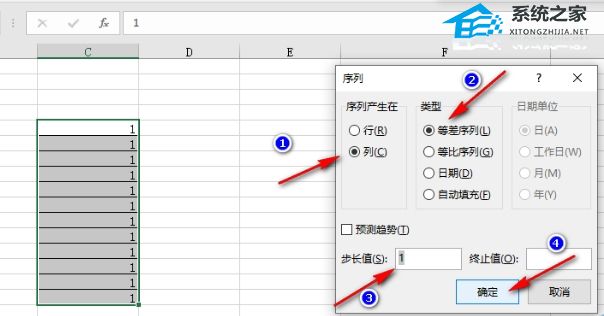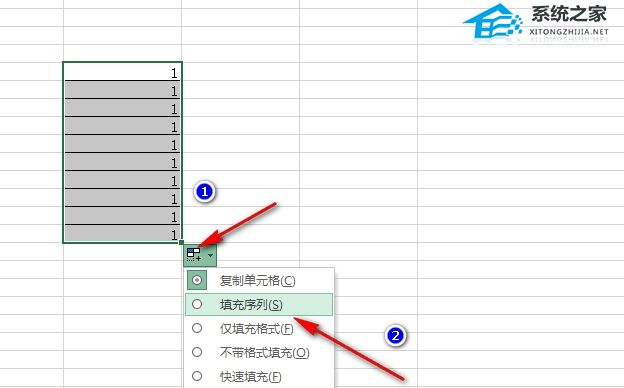在Excel表格中用户看到下拉数字不会递增了,一个个填充递增数字是特别费时间的。这时候用户可以点击开始选项找到填充工具,然后点击序列进行设置即可。接下来小编给大家详细介绍关于Excel表格数字不递增的解决方法,解决后用户可以看到Excel表格数字就能正常递增了。【更多精品素材欢迎前往办公之家下载】
Excel表格中下拉数字不递增的解决方法:
1. 进入Excel页面之后在该页面中输入数字1,拖动单元格下拉会发现单元格没有自动递增。
2. 在“开始”的子工具栏中找到并打开“填充”工具,点击“序列”选项。
3. 进入序列页面之后,点击序列页面的“确定”选项即可,因为序列的默认选项就是等差数列且步长值为“1”,符合需求。
4. 除了上述方法之外也可在拖动该单元格下拉之后点击自动填充图标,在下拉列表中选择“填充序列”选项即可,同样的如果不希望下拉时数字自动递增,也可在下拉之后点击自动填充图标,将选项改为“复制单元格”。
以上就是系统之家小编为你带来的关于“Excel表格中下拉数字不递增的解决方法”的全部内容了,希望可以解决你的问题,感谢您的阅读,更多精彩内容请关注系统之家官网。


 时间 2024-10-04 12:00:02
时间 2024-10-04 12:00:02 作者 admin
作者 admin 来源
来源